투표와 서베이를 진행하는 모바일 앱 헤이폴을 처음 이용하는 첫 사용법에 대해서 알아보겠습니다. 주어진 선택지에서 투표를 하거나 유형별 설문조사에 참여하는 방식의 헤이폴은 앱 설치와 회원가입 그리고 로그인 후 여러 투표와 설문 이벤트 참여에 이르기까지 가입과 이용이 단순하기 때문에 오케이캐쉬백, 해피포인트와 같은 제휴가의 포인트를 모르기 위해 이용해 보시는 것도 나쁘지 않은 선택인 것 같습니다.
헤이폴 투표 서베이 앱 첫 사용법 1. 리워드 앱 설치 및 회원가입
구글플레이와 같은 핸드폰의 앱마켓을 실행한 후 헤이폴, heypoll 등으로 검색해서 찾은 모바일 앱을 설치하시면 됩니다. 앱의 공식 명칭은 '헤이폴 - 궁금해결 리워드앱'입니다.
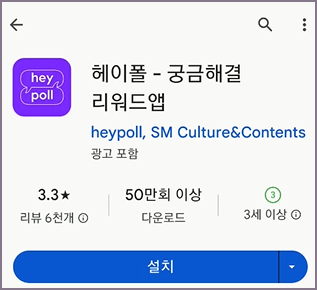
헤이폴 앱을 최초로 열면 스킵할 수 있는 가이드 정보를 보실 수 있습니다만 포인트를 쌓는 헤이폴은 신규회원 웰컴혜택이 있고 매주 스페셜 경품 이벤트가 있으며 100 포인트 이상에서 즉시 전환이 가능하다는 등의 간단한 내용만 확인하고 바로 시작해 줍니다.
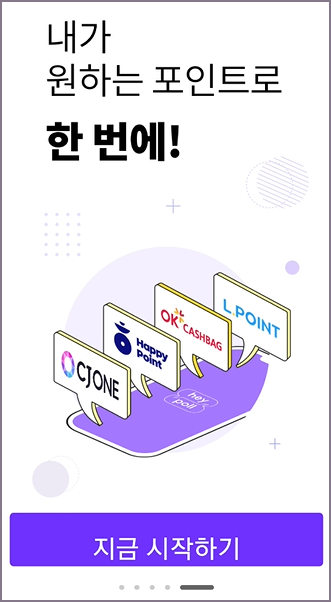
헤이폴 회원가입 추천인코드 입력 : bLjFHyf
- heypoll -
지금 시작하기를 눌러 회원가입 화면으로 넘어갑니다. 본인인증이 먼저 필요하고 사용할 계정의 아이디, 비밀번호를 정하신 후 지역을 선택하여 필수 이용 약관에 동의해 주시면 됩니다. 전체 동의를 하신 경우 이메일, 앱 푸시 등으로 서베이와 마케팅 정보를 수신하는 내용이 포함되어 있습니다. 가입 마지막 단계에는 헤이폴에서 제공하는 광고 보고 풀닢적립 서비스 관련 동의가 추가됩니다.
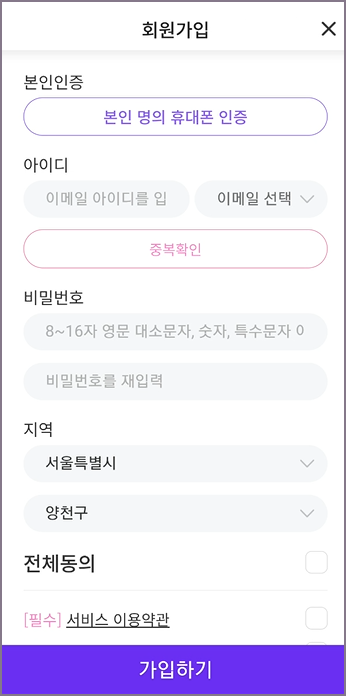
헤이폴 투표 서베이 앱 첫 사용법 2. 투표 참여 및 포인트(풀닢) 적립
이제 헤이폴 앱에 가입을 완료했기 때문에 제공하는 여러 이벤트에 직접 참여하여 풀닢이라는 명칭의 리워드 포인트를 적립해 보시기 바랍니다. 신규 가입자에 대해서 진행하는 서베이가 있기 때문에 다음 화면처럼 바로 참여하고 포인트를 받아보시기 바랍니다. 그런데 참여 가능한 서베이가 없는 경우에는 투표에 먼저 참여해 보실 것을 권유합니다.
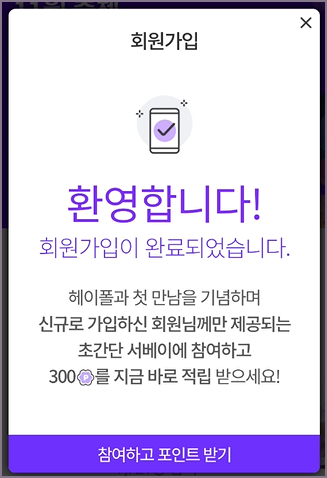
헤이폴 앱의 메인 화면으로 다시 돌아오면 투표, 서베이, 광고 보고 폴닢적립, Fun & 미션 등의 이벤트 메뉴들을 하나씩 이용해 보시기 바랍니다.

투표의 경우 맘에 드는 것을 하나 선택해서 상세 내용을 보시면 다음과 같이 예시 중에서 몇 개를 골라 선택해 달라는 내용처럼 간단한 퀴즈를 푸는 것 같이 참여하시면 됩니다. 선택하고 참여하기 버튼을 누르면 폴닢이 적립되었음을 알려주며 결과보기를 통해 투표에 참여한 모든 분들의 통계 현황을 확인하실 수 있습니다.
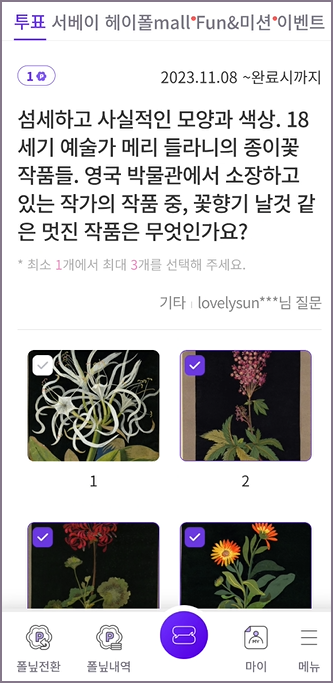
하나의 투표에 참여하여 완료하시면 그다음부터는 이어서 계속 참여할 수 있는 투표들이 보이기 때문에 관심이 가는 투표 서베이에 계속해서 참여하시면 됩니다. 저는 4개 정도를 이어서 했는데 180 포인트(풀닢) 정도 쌓였습니다.
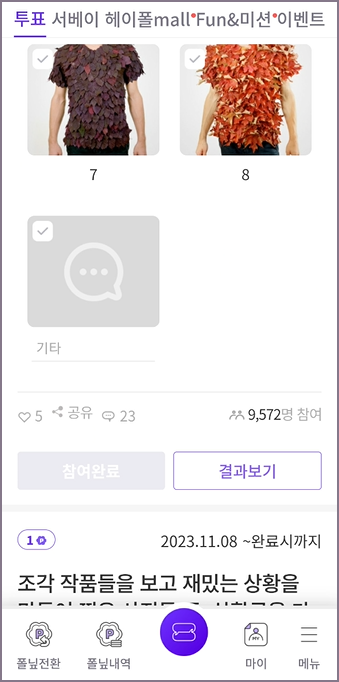
헤이폴 투표 서베이 앱 벗 사용법 3. 요약 및 폴닢 적립과 전환 참조
헤이폴 앱을 다운로드하여 설치하고 회원가입하는 데에 SNS 간편 가입은 아직 지원되지 않으나 아이디 방식의 계정으로 간단하게 가입하고 바로 투표 서베이 등 이벤트에 참여해서 포인트를 획득하는 과정을 어렵지 않게 하실 수 있을 것 같습니다. 가입 시 추가 리워드를 위해 꼭 추천인 코드도 입력하시기 바랍니다.
헤이폴 회원가입 추천인코드 입력 : bLjFHyf
- heypoll -
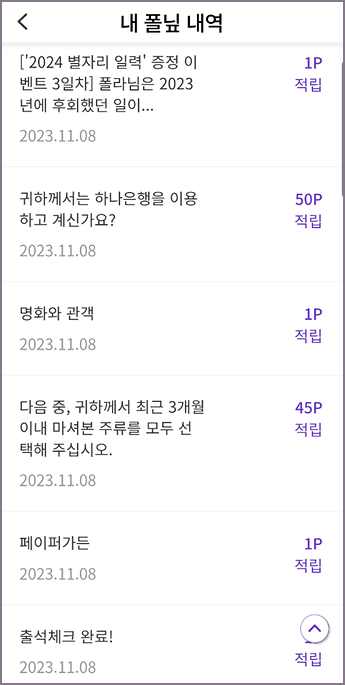
10개 정도의 투표와 설문조사 방식의 서베이에 참여해 보았는데 대부분 1 포인트이고 45, 50, 78 포인트 등은 은행과 술과 같은 주류에 관한 내용이라 설문내용이 좀 많기 때문에 생각보다 참여에 좀 더 시간이 요구되는 투표들이었습니다. 평소 생활하시면서 구매하고 즐기는 여러 상품들과 예술, 문화 콘텐츠에 관심이 많으신 분들이라면 즐기면서 참여하실 수 있을 것 같습니다.
헤이폴 폴닢 적립과 제휴사 포인트 전환
그럼 지금까지 헤이폴 첫 사용법에 대해서 알아보았습니다. 헤이폴에서 쌓은 포인트인 폴닢은 폴닢전환 작업을 거쳐서 CJ ONE 포인트, 엘포인트, 해피포인트, OK캐시백 등 제휴사의 포인트로 전환해서 사용하실 수 있는 장점이 있기 때문에 해당되는 제휴 포인트를 많이 사용하시는 분들이라면 폴닢을 쌓는 즐거움도 누려보시기 바랍니다. 마지막으로 본 글 가장 하단에 모아놓은 제휴사 포인트와 관련된 바로가기 글로 추가로 이용하시는데 참조하시면 좋겠습니다.

▶ 포인트 적립 관련 글 바로가기 (엘포인트 / 해피포인트 / OK캐시백)
롯데 모바일 상품권 모바일 앱 엘포인트로 회원가입 방법
롯데 모바일 상품권 모바일 앱 엘포인트로 회원가입 방법
롯데 상품권을 구매하거나 롯데 모바일 상품권으로 물건을 구매하거나 선물할 경우에 사용할 롯데모바일상품권 모바일 앱을 설치하고 기존의 롯데 통합 멤버십인 엘포인트로 회원 가입하는 방
bincentdiary.tistory.com
엘포인트 모바일 앱 설치 및 회원가입 이후 카카오 로그인 방법 (롯데 통합 멤버십 L.POINT lpoint.com)
엘포인트 모바일 앱 설치 및 회원가입 이후 카카오 로그인 방법 (롯데 통합 멤버십 L.POINT lpoint.com
엘포인트 LPOINT는 멤버십 적립만 했지 L.POINT 모바일 앱을 설치하진 않았는데요. 이번에 설치하고 카카오 로그인을 하면서 기존에 회원가입은 이미 해둔 상태라 간편하게 로그인할 수 있었습니다
johblack.tistory.com
해피포인트 적립 사용을 위한 모바일 앱 설치 및 회원가입과 로그인 방법 (Happy point)
해피포인트 적립 사용을 위한 모바일 앱 설치 및 회원가입과 로그인 방법 (Happy point)
해피포인트로 적립은 핸드폰 번호를 불러주고 해도 정작 핸드폰에 모바일 앱은 설치되어 있지 않은 경우가 많은데요. 오늘은 해피포인트 앱을 설치하고 회원가입 여부를 확인한 후 로그인하고
bincentdiary.tistory.com
오케이캐쉬백으로 코인 투자 방법 (feat. 시럽 & 코빗)
오케이캐쉬백으로 코인 투자 방법 (feat. 시럽 & 코빗)
오케이캐쉬백으로 가상화폐에 투자하는 방법이 있습니다. 시럽 모바일 앱과 가상화폐 거래소 중 하나인 코빗 앱을 연동하여 포인트를 원화로 전환하고 전환된 금액을 원하는 가상화폐에 투자
bincentdiary.tistory.com
'IT 인터넷 통신' 카테고리의 다른 글
| 코튼시드 NFT 마켓 가입 방법 (feat. KottonSeed) (0) | 2023.12.01 |
|---|---|
| 애드센스 전면 광고 게재 빈도 변경 방법 (0) | 2023.11.28 |
| 틱톡 영구 삭제 후 재가입 방법 (1) | 2023.11.03 |
| 오케이캐쉬백 포인트 비밀번호 변경 방법 (2) | 2023.10.28 |
| 크롬 브라우저를 새로운 디자인으로 변경하는 방법 (1) | 2023.10.14 |




댓글